- Usar SafetyCulture
- Activos
- Crear campos y tipos de activos
Crear campos y tipos de activos
Obtenga más información sobre tipos y campos de activos, y cómo configurarlos para asegurarse de que su equipo registre siempre la información correcta de cada activo.¿Qué son los tipos de activos?
Los tipos de activos en SafetyCulture ayudan a clasificar activos en su organización, lo que le permite hacer un seguimiento de los detalles adecuados para cada tipo. Algunos ejemplos incluyen vehículos como camiones o carretillas elevadoras, instalaciones como edificios o salas, y material de oficina como ordenadores portátiles o dispositivos móviles. Cada tipo determina también qué campos de activos pueden almacenarse para cada activo. Por ejemplo, un tipo de activo de vehículo incluirá automáticamente una identificación única y un sitio, y puede tener campos personalizados como el modelo, número de chasis, matrícula y más.
Campos de activos
Los campos de cada tipo de activo se dividen en campos de resumen y de detalle.
Campos de resumen
Los campos de resumen son identificadores importantes de cada activo y se muestran en la mayoría de las vistas. Son la información clave que se ve al seleccionar activos en los menús desplegables. De forma predeterminada, cada tipo de activo incluye los siguientes campos:
Identificación única: el identificador único de un activo en su organización.
Sitio: el sitio donde se asigna un activo.
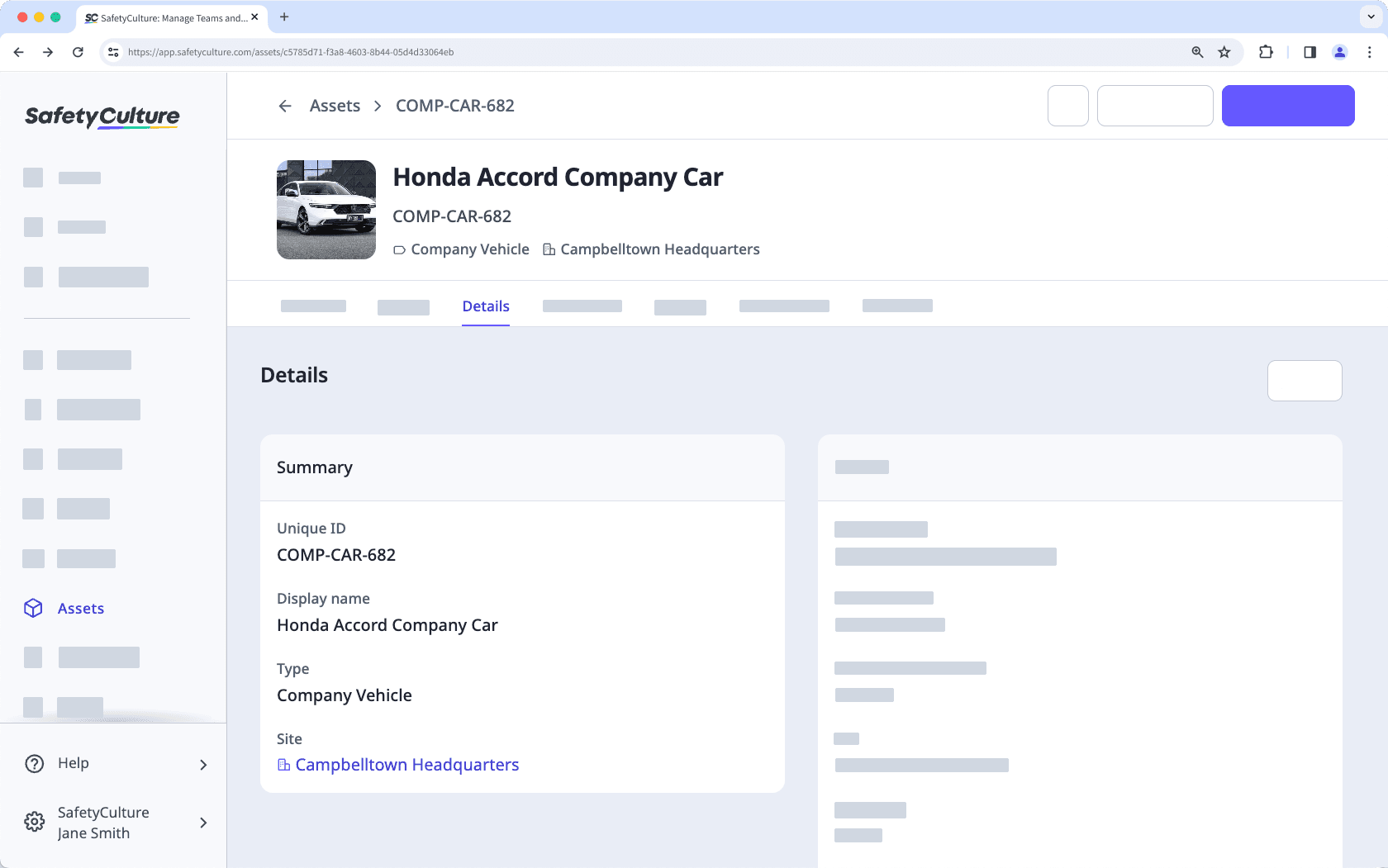
Campos de detalles
Los campos de detalle permiten a los usuarios añadir más información sobre los activos.
Nombre mostrado: este campo está disponible de forma predeterminada y actúa como la etiqueta principal de un activo, facilitando su identificación a simple vista para los usuarios.
Campos personalizados: puede crear campos adicionales según diferentes tipos de campo para capturar información específica sobre el activo.
Texto: este tipo de campo restringe las entradas de datos a solo texto. Los usuarios pueden introducir detalles como números de serie, descripciones o notas.
Fecha:este tipo de campo permite a los usuarios seleccionar una fecha. Es útil para hacer el seguimiento de fechas de compra, fechas de vencimiento y otras similares.
Moneda: este tipo de campo restringe la entrada de datos a solo valores monetarios. Es ideal para registrar costes, precios de compra y más. Los valores se muestran con hasta dos decimales, salvo para monedas con estándar de cero o tres decimales.
Selección única: este tipo de campo permite establecer una lista predefinida de opciones. Los usuarios pueden seleccionar solo una, como el color del vehículo o el tipo de combustible.
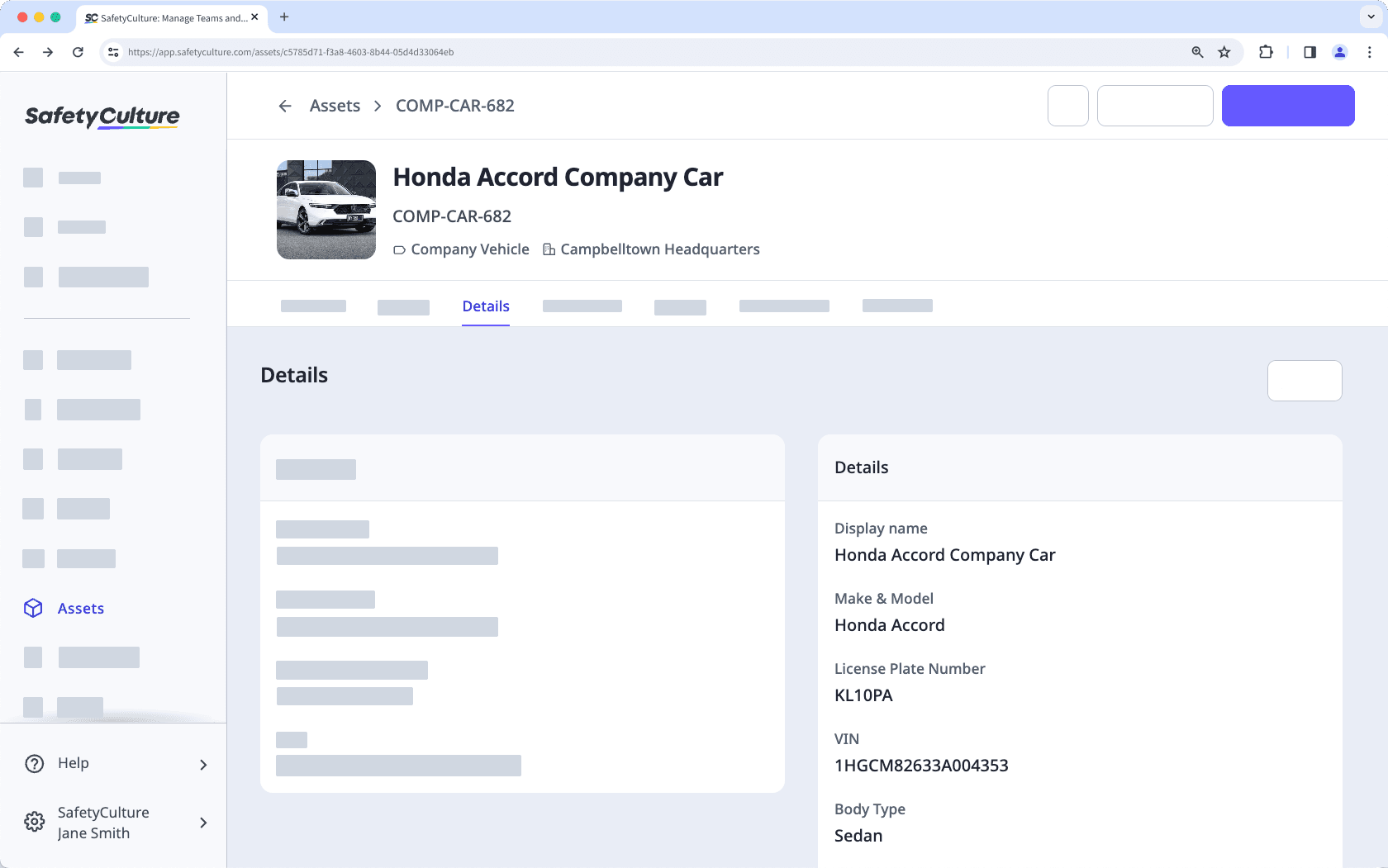
¿Quiere controlar el uso de su equipamiento o maquinaria? Realice un seguimiento del uso de los activos sin esfuerzo mediante la recopilación de lecturas de activos a través de inspecciones o la conexión de sus activos mediante telemática.
Los nombres de los tipos de activos y campos deben ser únicos. También puede crear un máximo de 200 campos personalizados para sus tipos de activos.
Crear campos y un tipo de activo
Seleccione
Activos en la barra lateral o selecciónelo en
Más.
Haga clic en
Ajustes en la parte superior derecha de la página.
Haga clic en
Crear tipo en la parte superior derecha de la página.
En la ventana emergente, introduzca el nombre del tipo y haga clic en Crear.
Seleccione el nuevo tipo de activo.
En la parte derecha de la página, cree nuevos campos de activos o gestione los existentes según corresponda.
Crear un campo: haga clic en
Crear campo en la parte inferior derecha. En la ventana emergente, introduzca el nombre del campo y seleccione el formato. A continuación, haga clic en
Crear campo.
Añadir un campo existente: Haga clic en
en la parte derecha del campo. También puede hacer clic en
para arrastrar y soltar el campo en la sección "Campos de detalles" en la parte izquierda de la página.
Editar un campo: haga clic en
en la parte derecha del campo y seleccione Editar campo. En la ventana emergente, puede cambiar el nombre del campo o editar las opciones si se trata de un campo de selección única.
En la parte izquierda de la página, gestione sus campos de detalles según corresponda.
Eliminar un campo: Haga clic en
en el lado derecho del campo o haga clic en
para arrastrar y soltar el campo en el lado derecho de la página.
Reordenar campos de detalles: haga clic en
para arrastrar y soltar el campo según la disposición que prefiera.
Haga clic en Hecho.
Preguntas frecuentes
Al crear tipos de activos por primera vez, tendrá acceso a campos predefinidos como la identificación única, el sitio y el nombre para mostrar, además de otros como la identificación de flota de AT&T, la marca, el número de registro y el número de chasis. Estos campos incorporados no se pueden cambiar de nombre ni eliminar, pero están disponibles para que los utilice. Ayudan a organizar sus activos y permiten automatizar procesos, especialmente cuando se integran con soluciones como Samsara o Geotab.
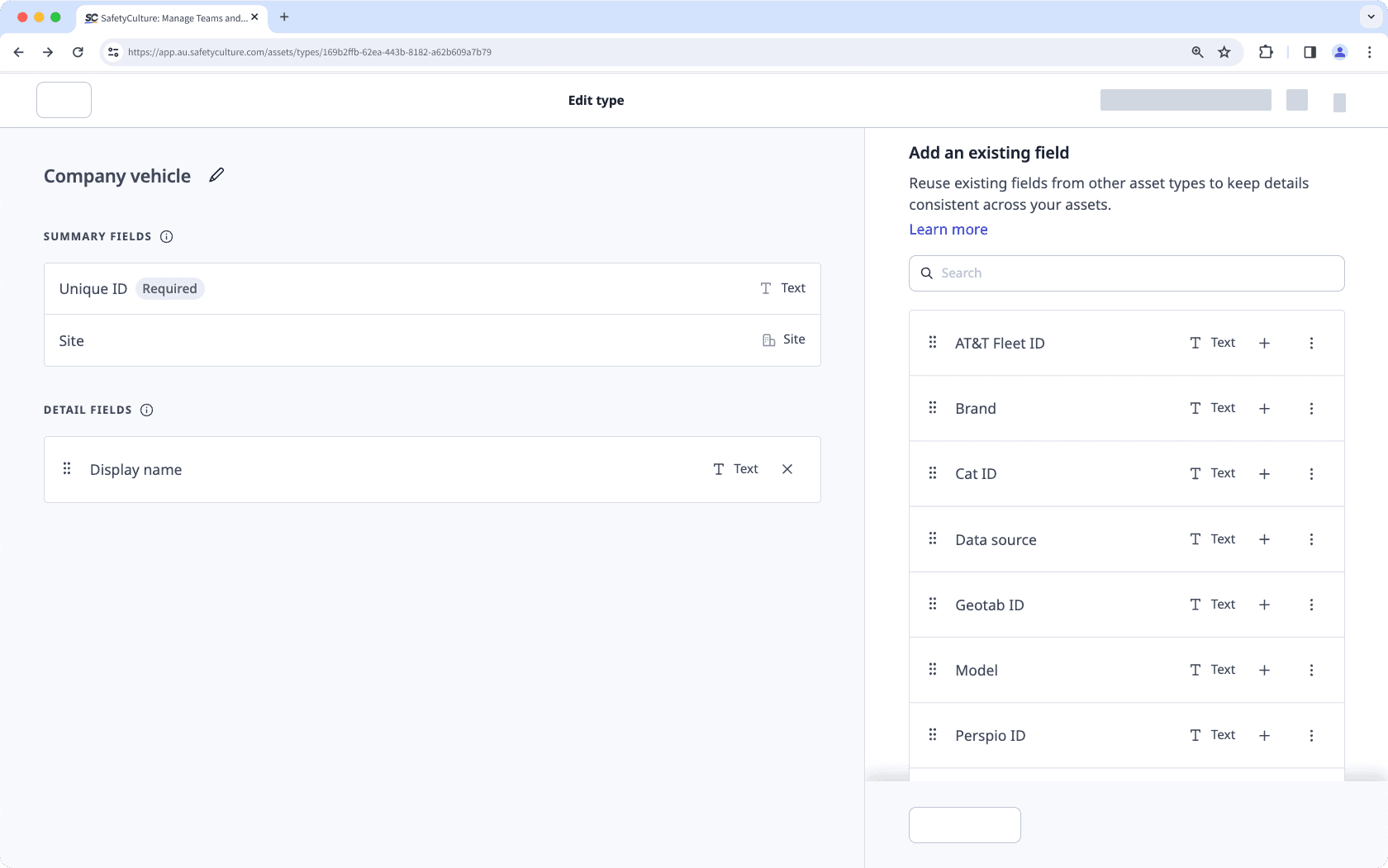
No, los campos de activos personalizados de los tipos de activo no están vinculados a las lecturas de activos. Los usuarios deberán configurar las lecturas manualmente, ya sea a través de inspecciones o mediante telemática.
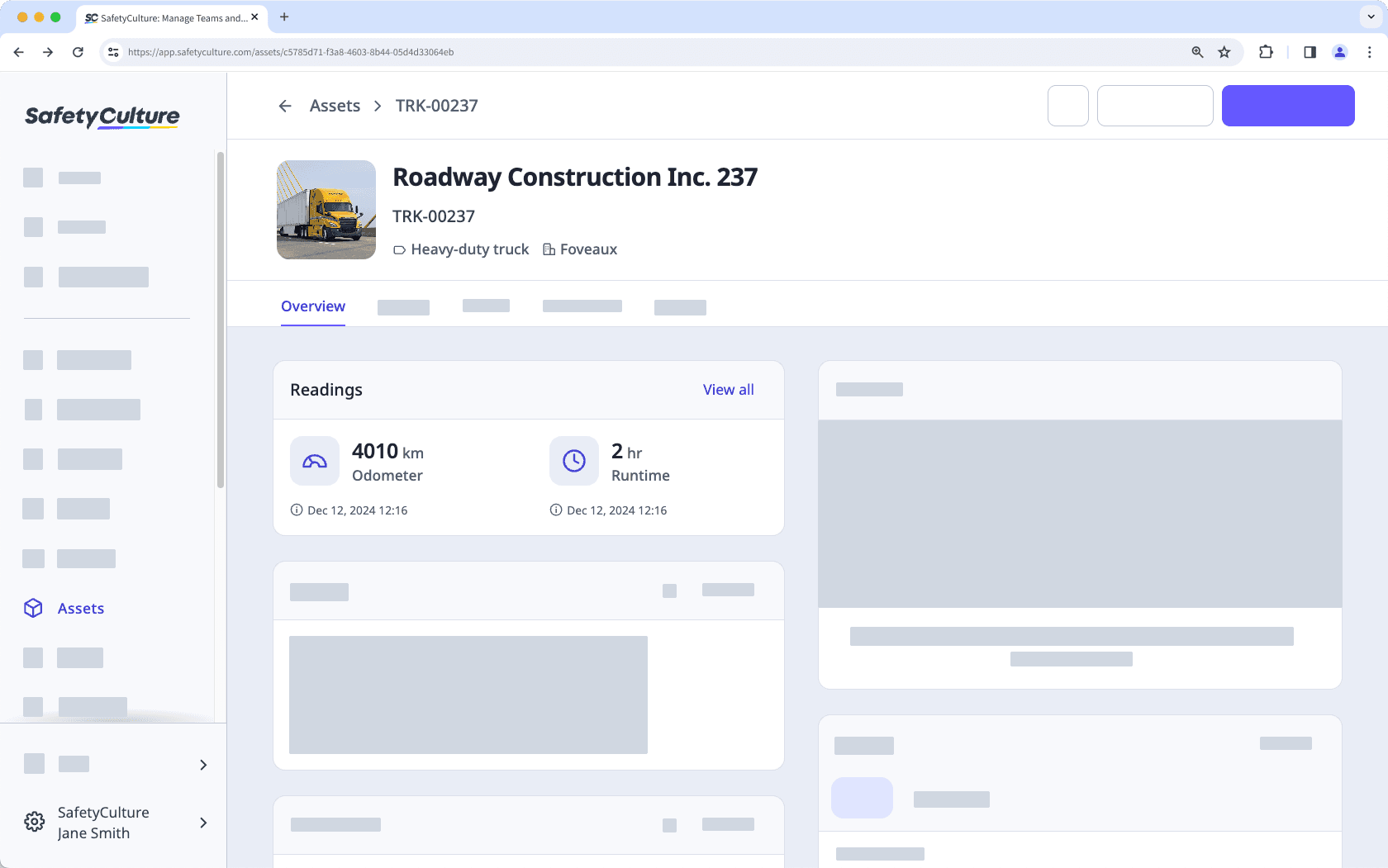
¿Esta página le fue de ayuda?
Gracias por hacérnoslo saber.